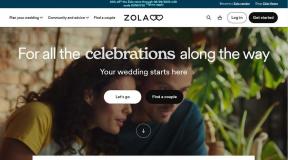Cómo borrar caché y cookies en Microsoft Edge
Miscelánea / / April 03, 2023

El caché almacenado en el navegador lo ayuda a navegar más rápido. Pero con el tiempo, estos archivos temporales pueden corromperse y ralentizar la velocidad de navegación. Por lo tanto, debe saber cómo borrar el caché en Microsoft Edge. Una cookie es una pieza de información de un sitio web que se guarda en un navegador web para que el sitio web la recupere posteriormente. Las cookies permiten que un servidor sepa si un usuario ha vuelto a visitar una página web específica. Sin embargo, las cookies de terceros pueden afectar su privacidad. Por lo tanto, debe saber cómo borrar el caché y las cookies en Microsoft Edge y las razones por las que debo borrar el caché en Edge. Entonces, sigue leyendo para aprender sobre esto.

Tabla de contenido
- Cómo borrar caché y cookies en Microsoft Edge
- ¿Debo borrar la memoria caché en Edge?
- ¿Cómo borrar el caché en Microsoft Edge?
- ¿Cómo borrar automáticamente el caché en Microsoft Edge?
- ¿Cómo eliminar las cookies en Microsoft Edge?
Cómo borrar caché y cookies en Microsoft Edge
En esta guía, le diremos cómo borrar el caché y las cookies en Microsoft Edge. También obtendrá la respuesta a ¿Debería borrar el caché en Edge? Entonces, sin más preámbulos, ¡comencemos!
¿Debo borrar la memoria caché en Edge?
Sí, debe borrar el caché en el navegador por las siguientes razones:
- El caché almacenado en el navegador puede quedar obsoleto porque los sitios web actualizan la información regularmente. Y cuando el navegador carga datos obsoletos, no puede ver la información más actualizada.
- Los archivos temporales también pueden obtener corrompido.
- Va a liberar espacio y mejorar su experiencia de navegación.
- Aparte de esto, será mejorar la privacidad.
Sigue leyendo para aprender a borrar el caché en Microsoft Edge.
¿Cómo borrar el caché en Microsoft Edge?
Algunos sitios pueden abrirse lentamente cuando borra el caché, pero mejorará la privacidad. Los pasos para borrar el caché en el navegador web discutido se detallan a continuación:
1. Abre el Borde de Microsoft navegador en su PC.
2. Ahora, haga clic en el icono de tres puntos desde la esquina superior derecha de la pantalla.

3. En el menú desplegable, elija Ajustes.

4. Después de eso, haga clic en el Privacidad, búsqueda y servicios opción del panel izquierdo.
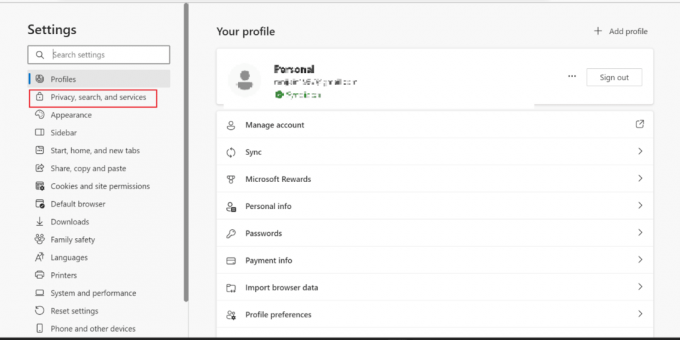
5. A continuación, para el Eliminar datos de navegación sección, haga clic en Elige qué borrar.

6. Ahora, elige el deseadointervalo de tiempo desde el Intervalo de tiempo opción de menú desplegable.
Nota: Hemos elegido el Ultima hora en la imagen ilustrada a continuación.
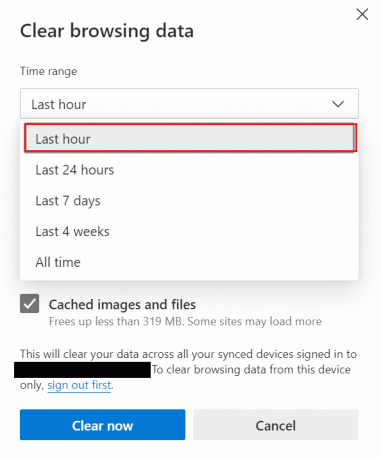
7. Selecciona el casillas deseadas para lo cual no debe borrar el caché.
- Historial de navegación
- Historial de descargas
- Cookies y otros datos del sitio
- Imágenes y archivos en caché
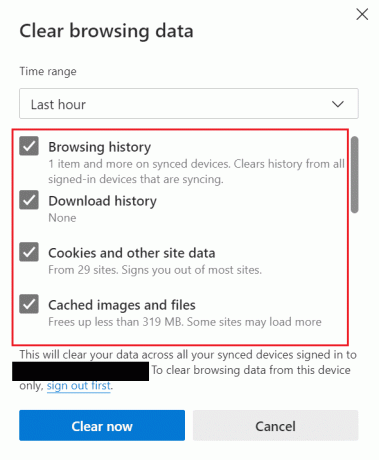
8. Por último, haga clic en Despejado ahora.
Nota: Una vez que presione Borrar ahora, se borrarán todos los datos de caché y navegación.
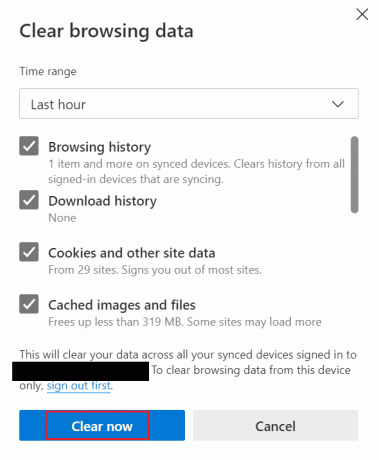
Sigue leyendo para saber cómo borrar la memoria caché y las cookies en Microsoft Edge.
Leer también: Cómo borrar el caché en un televisor Samsung
¿Cómo borrar automáticamente el caché en Microsoft Edge?
Si no le gusta hacer las cosas manualmente, opte por este método. Una vez que active las imágenes y archivos almacenados en caché y el historial de navegación, todos los archivos temporales se eliminarán automáticamente. Por lo tanto, consulte los pasos que se enumeran a continuación para aprender a borrar el caché en Microsoft Edge:
1. Primero, abre Borde de Microsoft.
2. Clickea en el icono de tres puntos > Configuración opción.

3. Ahora, haga clic en Privacidad, búsqueda y servicios > Elige qué borrar cada vez que cierras el navegador.
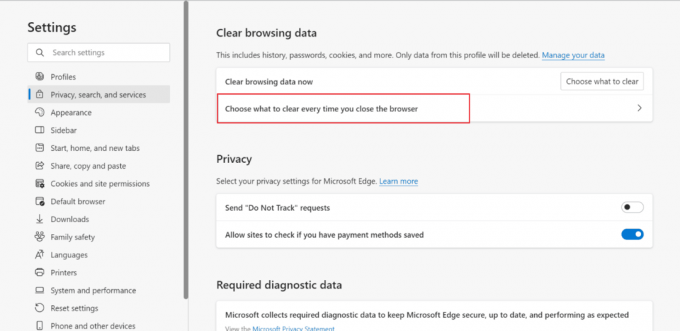
4. Encender los interruptores para el Historial de navegación y Imágenes y archivos en caché opciones, como se muestra.
Nota: Una vez que active estas dos opciones, borrará automáticamente el caché y el historial de navegación cada vez que cierre Microsoft Edge en su Windows.
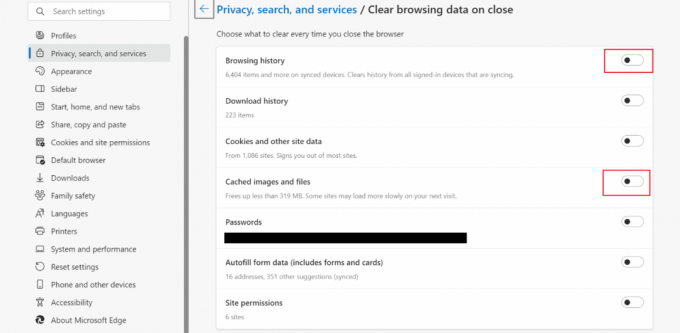
¿Cómo eliminar las cookies en Microsoft Edge?
Las cookies mejoran su experiencia de usuario guardando la información de navegación; debido a la información guardada, no tiene que volver a seleccionar sus preferencias. Pero debe eliminarlo si comparte su dispositivo con otros. Además, las cookies desactualizadas pueden crear problemas cuando visita el sitio actualizado. Para saber cómo eliminar las cookies en Microsoft Edge, sigue leyendo.
Opción I: Eliminar todas las cookies
Para eliminar todas las cookies en el navegador web discutido, consulte los pasos que se mencionan a continuación:
1. Abierto Borde de Microsoft en tu computadora
2. Ahora presiona Ctrl + Mayús + Eliminar llaves para abrir Eliminar datos de navegación ventanas
3. Escoge un Intervalo de tiempo de la lista desplegable.
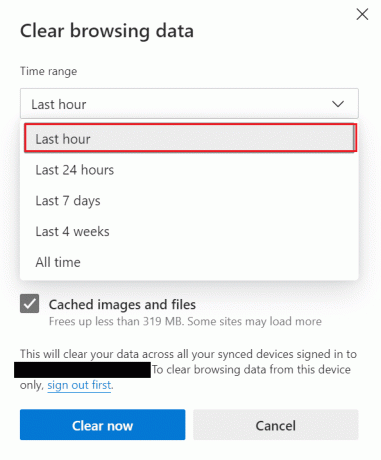
4. Después de eso, solo seleccione el caja Para el Cookies y otros datos del sitio opción.

5. Haga clic en Despejado ahora para eliminar todas las cookies para el intervalo de tiempo seleccionado.

Leer también: Cómo borrar caché y cookies en Google Chrome
Opción II: Desde un sitio específico
Si nota una disminución en el rendimiento del navegador después de visitar un sitio web dudoso, puede eliminar las cookies para ese sitio específico. Además, si el software antivirus en su PC marca una cookie, debe eliminarla. Aparte de esto, puede eliminar las cookies de terceros, ya que puede dejarlo vulnerable. Los pasos para realizar lo mismo en su PC se detallan a continuación:
1. Lanzamiento Borde de Microsoft y haga clic en el icono de tres puntos.
2. Haga clic en Ajustes.
3. Ahora, seleccione el Cookies y permiso del sitio pestaña del panel izquierdo.
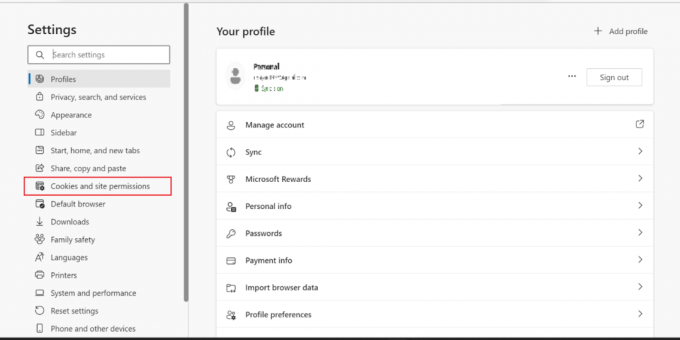
4. Aquí, haga clic en Administrar y eliminar cookies y datos del sitio.
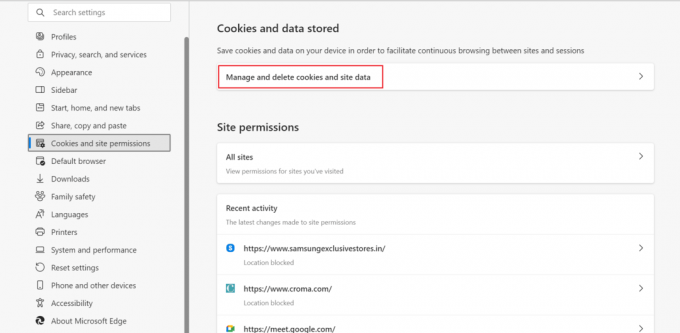
5. Luego, haga clic en Ver todas las cookies y los datos del sitio.
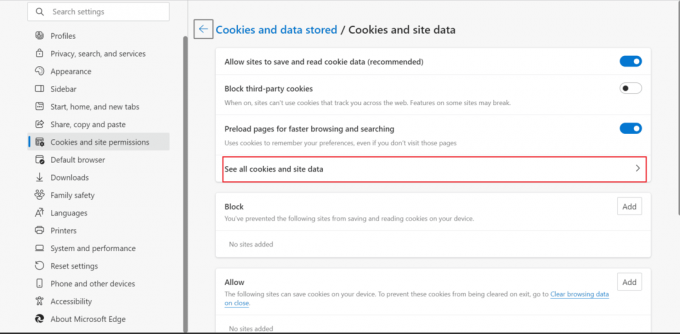
6. Aquí, haga clic en el flecha desplegable desde el sitio deseado para el que desea eliminar las cookies.
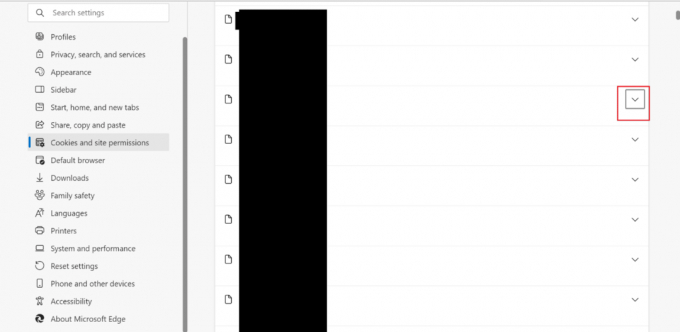
7. Finalmente, haga clic en el Eliminar icono.

Leer también: Arreglar el acceso directo de Microsoft Edge sigue apareciendo en el escritorio
Opción III: cada vez que cierra el borde
Es otro método que eliminará las cookies cada vez que cierre el navegador. Es para todos los que quieren ahorrar tiempo y no tienen un dispositivo personal. Consulte los pasos que se mencionan a continuación para saber cómo eliminar las cookies en Microsoft Edge automáticamente:
1. Navegar a la Borde de Microsoft página de configuración.
2. Ahora, haga clic en Privacidad, búsqueda y servicios > Elige qué borrar cada vez que cierras el navegador.

3. Después, encender la palanca para el Cookies y otros datos del sitio opción.

Recomendado:
- 9 formas de corregir el error No Servers Found de Apex Legends
- Cómo exportar contactos de Gmail
- Cómo borrar la caché de Spotify en Windows 10
- [GUÍA] Restablecer Microsoft Edge a la configuración predeterminada
Esperamos que hayas aprendido cómo borrar caché y cookies en Microsoft Edge y si debo borrar el caché en Edge. No dude en comunicarse con nosotros con sus consultas y sugerencias a través de la sección de comentarios a continuación. Además, háganos saber sobre lo que quiere aprender a continuación.